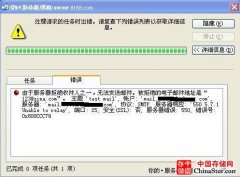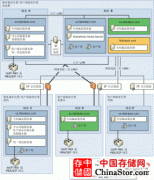默认情况下,Exchange 2007/2010关闭了匿名中继功能。企业在特定的情况下,需要授予指定来源计算机能通过Exchange服务器匿名发送邮件到互联网,也就是通常所说的匿名中继。本文讲述如何在Exchange 2007/2010系统中开启匿名中继功能。
概述
Exchange 2007/2010系统中由集线器传输服务器负责进行邮件的传递,默认情况下,Exchange 2007/2010关闭了匿名中继功能。企业在特定的情况下,需要授予指定来源计算机能通过Exchange服务器匿名发送邮件到互联网,也就是通常所说的匿名中继。本文讲述如何在Exchange 2007/2010系统中开启匿名中继功能。
匿名发送邮件与匿名中继
Exchange 2007/2010系统遵循了SMTP标准协议,发送和接受邮件均使用匿名身份验证,也就是说Exchange与互联网其他邮件系统之间使用匿名身份来传递邮件。
而中继则是指除Exchange自身以外的用户或计算机通过Exchange发送邮件到其他邮件系统的行为,包括常见的内部用户通过POP3/SMTP方式发送邮件也是中继。为加强安全性,避免Exchange服务器被利用来发送非法邮件,Exchange对中继行为启用了强制身份验证,匿名用户默认将不能再通过Exchange服务器发送邮件。
在Exchange 2007/2010系统中,通过集线器传输服务器的接收连接器来对邮件的接受和中继进行控制,即使在接收连接器上允许了匿名身份验证,也无法通过Exchange服务器进行匿名中继,除非提供合法的身份。也就是说,在接收连接器上启用匿名身份验证,仅允许外部系统匿名发送邮件到Exchange邮件系统内部用户。
配置匿名中继
假设企业现在需要允许内部一台计算机能通过Exchange服务器匿名中继邮件,首先我们需要在集线器传输服务器上创建接收连接器,允许从该计算机匿名发送邮件;然后通过特殊的权限设置,允许该接收连接器进行匿名中继。
创建接收连接器:
1. 执行下列步骤之一:
a) 若要在安装了边缘传输服务器角色的计算机上创建接收连接器,请选择“边缘传输”,然后在工作窗格中单击“接收连接器”选项卡。
b) 若要在集线器传输服务器角色上创建接收连接器,请在控制台树中展开“服务器配置”,然后选择“集线器传输”。在结果窗格中,选择要创建连接器的服务器,然后单击“接收连接器”选项卡。
2. 在操作窗格中,单击“新建接收连接器”。此时将启动“新建接收连接器”向导。
3. 在“简介”页上,执行下列步骤:
a) 在“名称”字段中为此连接器键入有意义的名称。此名称用于标识该连接器。
b) 在“选择此接收连接器的预期用法”字段中选择“自定义”。
c) 单击“下一步”。
4. 在“本地网络设置”页上,按照下列步骤操作:
a) 选择现有的“所有可用 IPv4”条目,然后单击删除。
b) 单击“添加”。在“添加接收连接器绑定”对话框中,选择“指定 IP 地址”。键入一个 IP 地址,该地址将分配给与远程邮件服务器通信能力最强的本地服务器上的网络适配器。在“端口”字段中,键入25,然后单击“确定”。将“指定此连接器为响应 HELO 或 EHLO 将提供的 FQDN”保留为空。
c) 单击“下一步”。
5. 在“远程网络设置”页上,执行下列步骤:
a) 选择现有的0.0.0.0 - 255.255.255.255条目,然后单击删除。
b) 单击“添加”或“添加”旁边的下拉箭头,键入允许在此服务器上中继邮件的远程邮件服务器的 IP 地址或 IP 地址范围。输入完 IP 地址后,单击“确定”。
c) 单击“下一步”。
6. 在“新建连接器”页上,复查该连接器的配置摘要。如果要修改设置,则单击“上一步”。若要使用配置摘要中的设置创建接收连接器,请单击“新建”。
7. 在“完成”页上,单击“完成”。
8. 在工作窗格中,选择您创建的接收连接器。
9. 在操作窗格中该接收连接器的名称下,单击“属性”打开“属性”页。
10. 单击“权限组”选项卡。选择“匿名用户”。
11. 单击“确定”保存更改并退出“属性”页。
授予匿名中继权限:
此示例将检索指定接收连接器的信息,并通过管道将结果传递给 Add-ADPermissioncmdlet,从而向新接收连接器上的匿名连接授予中继权限。
|
Get-ReceiveConnector "Anonymous Relay" | Add-ADPermission -User "NT AUTHORITYANONYMOUS LOGON" -ExtendedRights "Ms-Exch-SMTP-Accept-Any-Recipient" |
声明: 此文观点不代表本站立场;转载须要保留原文链接;版权疑问请联系我们。